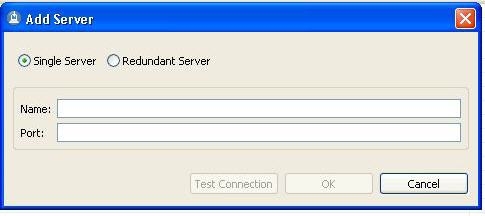Экрандын - учурда экранда эмне болуп жатканын бир жаратуу. Экрандагы стандарттык Windows 10 болушу мүмкүн ойнотуу сүрөттү сактоо, жана үчүнчү-тараптык тиркемелердин жардамы менен.
ыраазы
- Түзүү скриншоттору стандарттуу ыкмалар
- Тактасына көчүрүү
- тактасына бир скриншот кантип алуу керек
- Fast Скриншотторду жөнөтүү
- Сүрөт сакталууда Компүтердин эс менен түздөн-түз
- Video: Windows 10 PC эс түздөн-түз Скриншот сакталбай кантип
- "Scissors" программасын колдонуу менен заматта алуу
- Video: "кайчы" аркылуу Windows 10 Скриншот түзүү программасы
- "Оюн Panel" менен сүрөттөрдү түзүү
- Үчүнчү жактын программаларды колдонуу Скриншот түзүү
- СНиП Editor
- Gyazo
- Video: кантип Gyazo пайдалануу
- Lightshot
- Video: кантип Lightshot пайдалануу
Түзүү скриншоттору стандарттуу ыкмалар
Windows 10-жылы, үчүнчү жактардын кандайдыр бир программалардын жок скриншотту тартып алуу үчүн бир нече жолдору бар.
Тактасына көчүрүү
Басып чыгаруу экраны (ОРТ СК, Prnt жасоо) - Бүткүл экранды сакталууда бир баскыч менен жүргүзүлөт. Көпчүлүк учурда, бул тергичтин оң жагында жайгашкан, мисалы, ОРТ СК SysRq деп аталат, дагы бир баскычы менен айкалыштырылышы мүмкүн. Бул баскычты басып, анда скриншот тактасына барат.

толугу менен экрандын скриншотту тартып алуу үчүн Print Screen баскычын басып
Мындай учурда, сиз толук экран эмес, жөн гана жигердүү терезенин сүрөтүн келсе, бир эле учурда Alt + ОРТ Sc басып.
Windows 10 1703 түзүлүштөгү тартып экрандын эркин тик бурчтуу бөлүгүнүн бир сүрөттү алып, сиз бир эле учурда мүнөздөшөт Win + Shift берет + S өзгөчөлүктү киргизилген. Экрандын да тактасына барат.

Win + Shift + S басканда, экрандын кайсы бир бөлүгүнүн сүрөткө жүргүзүлүшү мүмкүн
тактасына бир скриншот кантип алуу керек
сүрөт жогоруда аталган ыкмалардын бири менен кабыл алынгандан кийин, сүрөттөлүш тактасына эсинде сакталып турат. Аны көрүү үчүн, сүрөттөр киргизилгендиги колдогон кандайдыр бир программа боюнча иш-аракеттердин "Кыстаруу" аткаруу керек.

кенеп, спорт бир сүрөттү пайда "Кыстар" Click
Мисалы, сиз Компүтердин эс сүрөттү сактоо керек болсо, анда ал Paint колдонуу жакшы. аны ачуу жана баскычты "ичине" чык. Андан кийин, сүрөт күчү көчүрүлдү, бирок туруучу бул жаңы бейнеси, же текст менен алмаштырылат чейин чечилип калбайт.
тактасына сүрөт, сен бирөөгө жөнөтүп келсе, Word-документ же коомдук желе диалог кутусунда жасалган чаптоо болот. Ал эми жалпы баскыч айкалыштары Ctrl + V колдонуп, иш-аракет жүргүзөт болот "кыстар."
Fast Скриншотторду жөнөтүү
тез Башка колдонуучуга электрондук почта аркылуу Скриншот жиберүүгө каалаган болсо, анда силер аны zazhmote качан баскычтоп Win + H. колдонуу жана каалаган аймакты тандоо үчүн жакшы система бар программалардын тизмесин жана Скриншот бөлүшө аласыз жолдорун сунуш кылат.

тез Скриншот жиберүүнү Win + H айкашын колдонуу
Сүрөт сакталууда Компүтердин эс менен түздөн-түз
Жогоруда айтылган ыкма талап скриншот сактоо үчүн:
- алмашуу үчүн сүрөттү көчүрүү.
- Боек менен же башка программа салып кой.
- компьютер эс сактоо.
Бирок сен Win + ОРТ СК айкалышуусун түшүп кармап, тез иш-аракет кыла албайт. жолдо бир куржунга .png түрдө сакталган сүрөт: C: Сүрөттөр Скриншот.

"Скриншот" скриншот сакталат
Video: Windows 10 PC эс түздөн-түз Скриншот сакталбай кантип
"Scissors" программасын колдонуу менен заматта алуу
Сиз кичинекей терезеден скриншот кылып жана түзөтүүгө мүмкүнчүлүк берет Windows 10 демейки ушул арыз, "кайчы", жылы:
- "Старт" издөө менюсунан аркылуу табуу.

"Кайчы" ачуу
- Скриншоттор түзүү үчүн тандоо тизмесин карап. Сиз, куткаруу үчүн экрандын же терезе кайсы бөлүгүн тандап кармалышына коюп, "Орнотуулар" кнопкасын басуу аркылуу толук орнотууларды болот.

Sdelyte "Scissors" программасы менен скриншот
- программа терезесинен скриншот түзөтүү: сен, ашыкча өчүрүү, ага жакындай айрым жерлерди дагы белгилей аласыз. жыйынтыгы сиздин кандайдыр бир папкада сакталат, алмашуу, аны көчүрүп же электрондук почта менен жиберип болот.

"Scissors" скриншотторду түзөтүү
Video: "кайчы" аркылуу Windows 10 Скриншот түзүү программасы
"Оюн Panel" менен сүрөттөрдү түзүү
"Оюн панелдин" оюнду жазуу үчүн арналган: Экранда эмне болуп жатканын көрмө, оюндун үнү, колдонуучунун Наушник ж.б. милдеттердин бири - бир камера түрүндөгү сөлөкөттү чыкылдатып, түзүлгөн экран экран, ...
Panel терезе сен оюнда азыр экенин ырастоо үчүн керек болгон көрүнөт экрандын асты жагында орун алган баскычтарына Win + G. айкалыштардын мүнөздөшөт кийин башталат. Бул экранда, сиз каалаган текст редактордо же интернет браузер аркылуу отурган да, каалаган убакта атууга болот.

экрандын скриншот "Оюн, Тактанын" колдонуп, эмне кылуу керек
Бирок, "оюн панелдин" кээ бир карталардын жана Xbox Колдонмонун жөндөөлөрүнө көз каранды боюнча иш эмес экенин белгилешет.
Үчүнчү жактын программаларды колдонуу Скриншот түзүү
Кайсы бир себептен улам жогорудагы ыкмалар туура эмес болсо, айттырбай макамын жана милдеттерин ар кандай үчүнчү тарап коммуналдык пайдалануу.
Төмөндө-баяндалган программаларга Скриншот үчүн, төмөнкү:
- программа чалуу үчүн дайындалган баскычты басып.
- Керектүү өлчөмүнө тик бурчтук сүйрөп экранда пайда болот.

тик бурчтук менен аймакты тандап, Скриншот сакталбай
- Тандалган аймакты сактоо.
СНиП Editor
Бул Microsoft арналган үчүнчү жактын программа болуп саналат. Сиз бул компаниянын расмий сайтынан бекер жүктөп алууга болот. СНиП Editor мурда тиркеме "кайчы" көргөн бардык стандарттык өзгөчөлүгү бар: толук экрандын Скриншоту түзүү же анын бөлүгүн, камтылган натыйжасында сүрөттү түзөтүү жана ГС эсинде сактап, алмашуу, же почта аркылуу жөнөтүлөт.

жалгыз жетишпеген жагы кайчы Editor орус чектөө жоктугу
Буга чейин маалымат тактасына скриншот кыймылы үчүн сакталган үн-тегдөө жана түзүү скриншотторду Print Screen ачкычын колдонуу менен, ал эми ошондой эле жаңы мүмкүнчүлүктөр бар. More оң тарап жагымдуу заманбап макамын камтыйт, терс - Орус тилинин жоктугу. Бирок программанын башкаруу Кыргызча учтары жетиштүү болушу керек, ошондуктан, туюмдуу болуп саналат.
Gyazo
Gyazo - үчүнчү жактын иштеп бир программа, түзүү жана бир баскычын басуу менен скриншот өзгөртө аласыз. каалаган аймакты баса кийин Сиз текст, банкнотторду жана градиент кошууга жол берет. тандоо Сиз скриншот бир нерсенин үстүнө сундум кийин да түрткү болот. сактоо жана Скриншот түзөтүү үчүн бардык стандарттык өзгөчөлүктөрү, ар кандай түрлөрү, ошондой эле программа бар.

Gyazo скриншот түзөт жана булут аларды жүктөп
Video: кантип Gyazo пайдалануу
Lightshot
Йл Interface бардык зарыл болгон иш-милдеттерди камтыйт: сактоо, өзгөртүү жана сүрөт өзгөртүүнү. программа колдонуучу скриншот түзүү үчүн залата коюуга, ошондой эле тез сактоо жана билэни уларытар орнотулган шыгы бар берет.

Lighshot колдонуучу скриншот түзүү үчүн залата коюуга мүмкүндүк берет
Video: кантип Lightshot пайдалануу
экранда эмне болуп жатканын сүрөтүн жана стандарттуу эмес програмдардын тили болушу мүмкүн алып, үчүнчү жактар тарабынан. эъ оъой жана абдан тез жолу - алмашуу чыкылдатуу Басып экранга каалаган сүрөттү көчүрүү үчүн. Эгер көп скриншот ала турган болсок, ал кенен иштөөсүнө жана мүмкүнчүлүктөрүн эске алуу менен үчүнчү тараптын программаны орнотууга жакшы.